Desen uși batante
În casa noastră sunt prevăzute cu balamale uși în două dimensiuni: uși exterioare au o lățime de 1200 mm, iar internă de 900 mm (Figura 21.). În general, deschiderile pentru uși de exterior vreodată deschideri largi pentru usi de interior, baie cu deschideri de uși, toaletă și spațiile de depozitare sunt, de obicei, cel mai îngust. Pentru casa, vom folosi două dimensiuni de uși.
Înainte de a începe să picteze, asigurați-vă că toate butoanele cu excepția butoane model (model) în bara de stare se află în poziția deschis, dacă nu, opriți-le.
Selectați din meniul Instrumente → Setări de redactare (Instrumente → Setări de redactare), pentru a deschide un dialog moduri de desenare (Setări de redactare). Apoi, du-te la fila Ajustare obiect (Object Snap).
Asigurați-vă că toate casetele de validare obiecta snaps aruncate, dacă nu, apăsați butonul Clear All (Clear All), apoi faceți clic pe OK. pentru a închide caseta de dialog (Fig. 28).
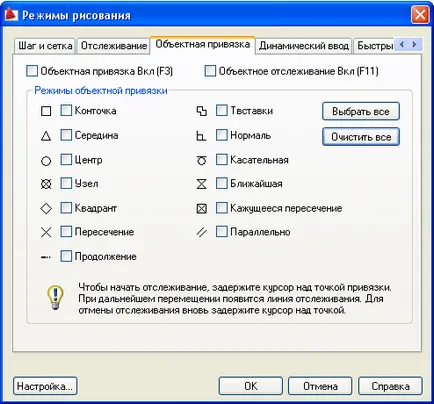
La Prompt comandă: (comandă :) faceți clic pe Zoom (Zoom Window) de pe panoul instrumentovZumirovanie în linia de comandă.
Specificați două puncte pentru a seta cadrul zoom în jurul primei ușii, așa cum se arată în Fig. 29, o. Aspectul sa schimbat, iar acum mărită imagine a ușii de pe ecran (fig. 29b).
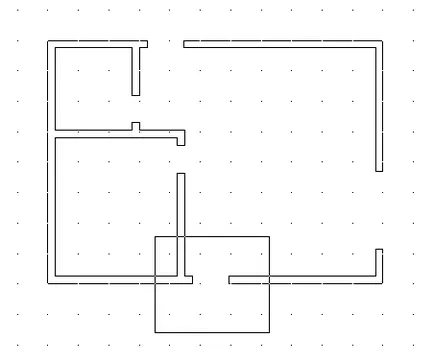
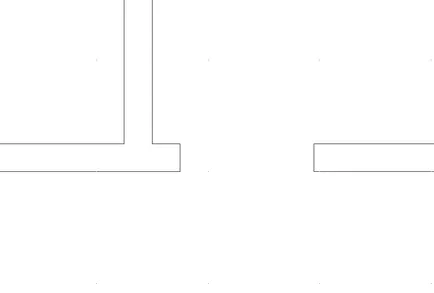
Fig. 29. Notă cadrul de zoom spre exteriorul ușii (a) și rezultatul cadrului de comandă Arată (Zoom Window) (b)
Pentru a picta ușa, faceți clic pe butonul dreptunghi (dreptunghi) de pe panoul de instrumentovRisovanie (Egal).
Observați indiciu în fereastra de comandă. puține opțiuni de comandă disponibile sunt listate în paranteze, dar suntem interesați de opțiunea oferită în mod implicit -
Selectați o singură dată obiect fixează Punct final (Punct final),
Mutați cursorul mai aproape de marginea din stânga sus a glaf și, atunci când legarea unui marker va apărea schelknitke LMB pentru a specifica primul dintre cele două puncte de construire a unui dreptunghi (fig. 30).
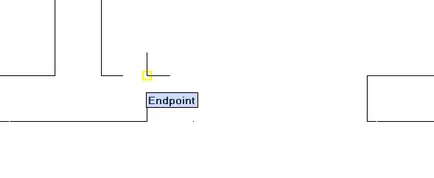
Deplasați cursorul ușor spre dreapta și în jos pentru a vedea desenarea unui dreptunghi. Pentru a specifica locația punctului de colțul opus al dreptunghiului, folosiți coordonatele relative carteziene.
Atunci când liniile cursorului cruciuliței coincid cu linii de figura, iar cele de pe cealaltă parte se suprapun dispar de pe ecran. Acest lucru previne uneori de vedere a crea în mod corect un dreptunghi.
Când vi se solicită, tastați @ 1200 -60 la linia de comandă. Desenați un dreptunghi situat exact între stâlpii, dând impresia că ușa este în poziția închisă (fig. 31).
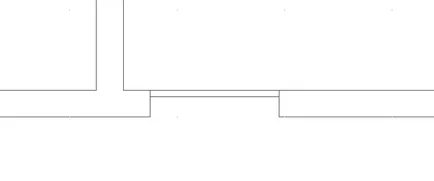
Fig. 31. Gata ușa în poziția închisă
Acum, ușa pentru a porni în jurul punctului de legătură pentru a face să arate larg deschisă. Nevoia ușii trebuie rotită cu 90 ° în sens antiorar (sau în conformitate cu regula de rotație în AutoCAD + 90 °). În mod implicit, direcția pozitivă de rotație corespunde rotației acelor de ceasornic, iar direcția de rotație sensul acelor de ceasornic este negativ. Pentru a roti ușa, ar trebui să utilizați comanda Rotire (Rotire).
Faceți clic pe Rotire (Rotire) pe panoul instrumentovRedaktirovanie (Modificare).
Sfat în fereastra de comandă vă solicită să selectați obiecte. Indicați orice segment al ușii și apăsați.
Acum vi se cere să specificați un punct de bază. Trebuie să specificați punctul în jurul căruia se va roti ușa. Acest punct este punctul balamaua ușii. această ușă a zilei astfel de punct este superior punctul final stânga al glaf.
Faceți clic pe butonul Endpoint (Endpoint) de pe panoul de obiect Ajustare (Osnar).
Mutați cursorul mai aproape de colțul din stânga sus al ușii. Odată ce o casetă colorată este afișată la punctul dorit, apăsați LMB. Punctul de referință set (Fig. 32a).
Uitați-vă bine la bara de stare și asigurați-vă că modul Ortho (ORTHO) off. Dacă nu, opriți-l. Când modul Ortho (ORTHO) este activ, firele reticulare pot fi mutate numai pe orizontala si povertikali. Uneori este foarte convenabil, dar, în acest caz, mișcarea ar elimina capacitatea de a urmări procesul de rotație a ușii.
Muta cursorul departe de punctul de referință și să observe modul în care ușa este rotită (fig. 32 b). În cazul în care deschiderea ușii este la fel de adevărat, atunci ați selectat punctul de referință corect. În fereastra de comandă apare: oferindu-vă pentru a specifica unghiul de rotație.
90. Introduceți ușa rotită cu 90 °, iar acum arată ca un dialog deschis (Fig. 32, c).
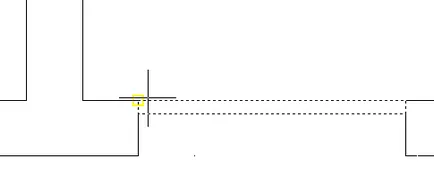
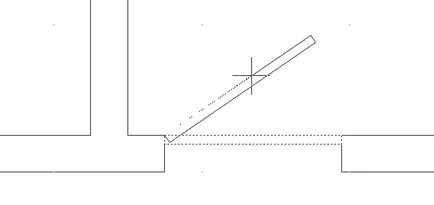
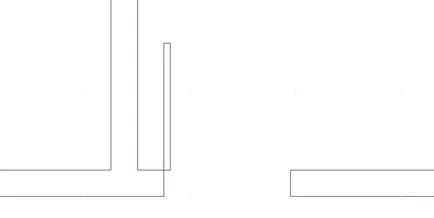
Fig. 32. Punct de referință țintă (a). Ușa se rotește în același timp, prin deplasarea cursorului (B), ușa este rotită 90 0 (c)
Desen usi raspaha
Simbolul ușă raspaha afișează traiectoria în lungul căreia marginea exterioară a blatului ușii în timpul deschiderii. Usi Legend raspahov ajuta pentru a rezolva în mod corespunzător structura clădirii. Raspahi convenabil pentru a desena folosind comanda Arc (Arc) folosind snap obiect Endpoint (Endpoint).
Comandamentul Arc (Arc) poate fi cauzată prin apăsarea butonului Arc (Arc) instrumentovRisovanie panoul (Desenați) sau din meniul care se încadrează Drawing (Desenați) → Arc (Arc).
Opțiunile comenzii Arc (Arc)
Comandă Arc (Arc) oferă metode de arce 11 construiesc, fiecare dintre care utilizează trei parametri.
Atâta timp cât nu aveți multă experiență cu AutoCAD, asa ca suna mai bine doar echipa Arc (Arc) din meniul drop-down. Acesta a eliminat elementele individuale sunt toate modurile posibile de construire a arcului. 10 dintre aceste elemente oferă arcuri de construcție care utilizează trei parametri, iar elementul 11 permite să construiască un arc de la ultimul punct al corzii. Când aveți toate metodele disponibile, puteți alege cu ușurință pe cel care este cel mai potrivit pentru situația în fața ochilor sunt în același timp.
Executați tragerea la sorți de comandă (Desenați) → Arc (Arc) → Start, Center, Angle (Start, Center, Angle).
Se specifică punctul de start al arcului. Pentru a face acest lucru:
Cere Endpoint mod obiect agrafă (Endpoint) și selectați obiectivul superior al segmentului de glaf (Fig. 33, de asemenea).
Întrebați Endpoint modul obiect agrafă (Endpoint) și introduceți punctul de balama de ușă. Acum, cu arc oteslezhivaetsya deja pe ecran, iar punctul final urmează cursorul (fig. 33b). Sfat de pe linia de comandă sa schimbat și AutoCAD vă solicită să introduceți unghiul.
Enter 90, apoi apăsați pe Enter. Doug construit si echipele de lucru cu arc (Arc) este completat (Fig. 33, c).
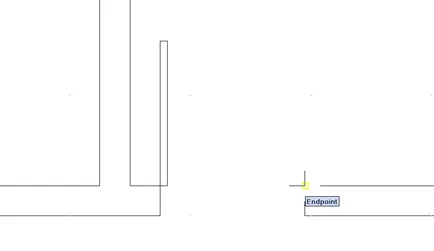
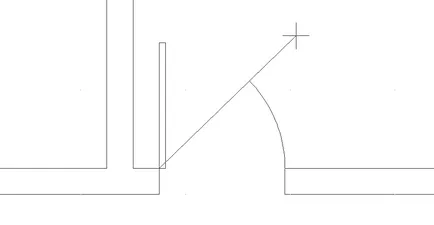
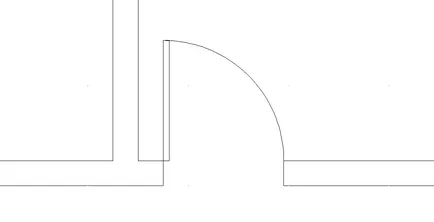
Fig. 33. Selectarea punctului de pornire al arcului de desen (a). Desen un arc: punctul final arc la cursor (B) și a terminat al arcului (c)